Düzeltme: Google Chrome Güncelleme Hata Kodu - 7: 0x80040801
Miscellanea / / August 04, 2021
Birçok Windows kullanıcısına göre, Google Chrome sürümünü mevcut olan en son sürüme güncellemeye çalışırken, genellikle Hata Kodu -7: 0x80040801 ile karşılaşırlar. Bu, çeşitli nedenlerden dolayı olur ve bunların en başta gelenleri; Google Güncelleme Hizmeti Devre Dışı Bırakılmışsa, Google Güncelleme hizmeti Güvenlik Duvarı tarafından engellenmişse veya Google Chrome yüklemesi kendi içinde bozuksa.
Çeşitli nedenlerden dolayı, çeşitli çözümler de mevcuttur. Bugün bu makalede, sonunda Hata Kodu - 7: 0x80040801'i çözecek üç kesin çözüm sunacağız. Onlar hakkında daha fazla bilgi edinmek için aşağıya bir göz atın:
Sayfa İçeriği
-
"Google Chrome Güncelleme Hata Kodu - 7: 0x80040801" Nasıl Onarılır?
- DÜZELTME 1: Google Güncelleme Hizmetini başlatmaya zorlayın:
- DÜZELTME 2: Google Güncelleme Hizmetini Güvenlik Duvarı ayarlarınızdan beyaz listeye ekleme:
- DÜZELTME 3: Google Chrome'un en son sürümünü yeniden yükleyin:
"Google Chrome Güncelleme Hata Kodu - 7: 0x80040801" Nasıl Onarılır?

DÜZELTME 1: Google Güncelleme Hizmetini başlatmaya zorlayın:
Deneyebileceğiniz ilk çözüm, "Google Güncelleme Hizmetini Başlatmaya Zorlamaktır". Google Güncelleme Hizmeti, sorumlu ana hizmettir Google Chrome tarayıcınızı güncellerseniz ve hizmet etkinleştirilmezse veya gerektiğinde eyleme çağrılmasına izin verilmezse, dedi hata.
Ayrıca, sisteminiz performansı optimize etmek için herhangi bir özel uygulama kullanıyorsa, uygulamanın gereksiz olduğu düşünülen hizmetleri zorla devre dışı bırakması gibi bazı olasılıklar vardır.
Şimdi, böyle bir sistem optimizasyon aracı Chrome’unuzun kendi kendini otomatik güncelleme yeteneğini devre dışı bıraktıysa, durumda, Hizmetler ekranından Google Güncelleme Hizmetini başlatmaya zorlayın ve ardından hizmet durumunu şu şekilde yapılandırın: Etkinleştirildi. Bunu yapmak için aşağıda verilen adımları izleyin:
- Öncelikle, basın Windows + R ve başlat Çalıştır iletişim kutusu.
- Şimdi içinde İstemi çalıştır, boş metin alanına yazın services.msc, tıklamak TAMAM MIve başlatacak Hizmetler penceresi.

- Hizmet penceresinin içinde, hizmetler listesini aşağı kaydırın ve Google Güncelleme Hizmetleri (gupdate).
- Üzerine sağ tıklayın ve ardından Özellikleri alt menüden.

- Şimdi Özellikler penceresinin içinde, Genel sekmesi, yı kur Başlangıç türü gibi Otomatik (Gecikmeli Başlatma).
- Altında Servis durumu bölümünde tıklayın Başlat servisi başlatmaya zorlamak için sekme ve ardından Uygulamak değişiklikleri kaydetmek için.
- Şimdi bulun Google Güncelleme Hizmetleri (gupdatem) servis listesinden) ve bunun için benzer adımları (4., 5., 6.) tekrarlayın.
- Bittiğinde, bilgisayarı yeniden başlatın ve söz konusu sorunun çözülüp çözülmediğini kontrol edin.
DÜZELTME 2: Google Güncelleme Hizmetini Güvenlik Duvarı ayarlarınızdan beyaz listeye ekleme:
Hata Kodu - 7: 0x80040801'i önlemek için yapabileceğiniz başka bir şey, etkin güvenlik duvarının şu anda güncelleme hizmetinin güncelleme işlemini kolaylaştırmasını engellemediğinden emin olmaktır. Bunu yapmak için aşağıda verilen adımları izleyin:
- Öncelikle, basın Windows + R ve başlat İletişim kutusunu çalıştırın.
- Şimdi Çalıştır isteminin içinde, boş metin alanına yazın kontrolfirewall.cpl ve sonra tıklayın TAMAM MI. Başlatacak Windows Defender Güvenlik Duvarı.

- Windows Güvenlik Duvarı içinde, sol bölme menüsüne gidin ve ardından Windows Defender Güvenlik Duvarı üzerinden bir uygulamaya veya özelliğe izin verin.
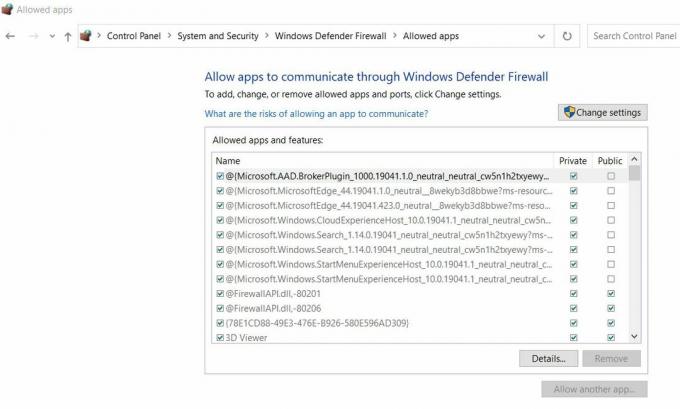
- Sonraki ekranda İzin verilen uygulama ve özellikler menüsünde Ayarları değiştir sekmesi.
- Dahası Kullanıcı Hesap Denetimi istemi tıklayın Evet.
- Şimdi, yönetici erişimine sahip olduktan sonra, seçenekler listesini aşağı kaydırın ve googleupdate.exe.
- Bir kez bulduğunuzda, onay kutularını işaretleyin ikisiyle de ilişkili Özel ve halka açık ve sonra tıklayın TAMAM MI.
- Son olarak, başarılı bir şekilde beyaz listeye ekledikten sonra googleupdate.exesöz konusu sorunun çözümüne yardımcı olup olmadığını kontrol edin.
DÜZELTME 3: Google Chrome'un en son sürümünü yeniden yükleyin:
Yukarıda belirtilen düzeltmelerden hiçbiri sizin için işe yaramadıysa, sonunda Google Chrome'un en son sürümünü yeniden yüklemeyi düşünün.
Google Chrome'u kaldırırken, önbelleğe alınmış ilişkilendirilmiş klasörü sildiğinizden emin olun. Ancak, önbelleğe alınmış ilişkili klasörü silerken, kullanıcı ayarlarınızı, yer işaretlerinizi veya diğer kullanıcı verilerini de kaybetmeyebilirsiniz.
Not: Başlamadan önce, tepsi çubuğu aracısı da dahil olmak üzere Google Chrome'un kapalı olduğundan emin olun.
- Öncelikle, basın Windows + R ve başlat İletişim kutusunu çalıştırın.
- Şimdi Çalıştır isteminin içinde, boş metin alanına yazın appwiz.cpl ve sonra tıklayın TAMAM MI. Başlatacak Programlar ve Özellikler ekranınızda pencere.

- Sonraki ekranda bulun Google Chrome seçenekler listesinden üzerine sağ tıklayın ve seçin Kaldır. Ekrandaki talimatları izleyin ve kaldırma işlemini tamamlayın.
- Bir kez yapıldığında, yeniden başlatmak senin bilgisayarın.
- Sistem yeniden başladıktan sonra, ÇALIŞTIR istemi, yazın % localappdata% boş veri kutusuna girin ve ardından TAMAM MI. Etkin Microsoft hesabınızla ilişkili Yerel klasörü başlatacaktır.

- Ayrıca, açın Google klasörüsağ tıklayın Krom klasör ve sonra Silme tüm dizinin alt klasörleri ile birlikte.
- Chrome'un yerel veri önbellek klasörünü silmeyi tamamladığınızda, şimdi Chrome'u tekrar yükleyin.
- Şuraya gidin: Google Chrome'un resmi indirme sayfası ve en son sürümü bilgisayarınıza indirin.
- İndirdikten sonra, çalıştırılabilir dosyayı açın ve kurulum işlemini tamamlamak için ekrandaki talimatları izleyin.
Bunlar, Google Chrome Güncelleme Hata Kodu - 7: 0x80040801'i çözmenize yardımcı olacak en iyi 3 güvenilir düzeltmedir. Aralarından herhangi birini kullandığınızda, söz konusu hata artık oluşmayacak ve Google Chrome'u en son sürüme hızlı bir şekilde güncelleyebileceksiniz.
Reklamlar
Bu makalenin sonunda, yukarıda bahsedilen bilgilerin size yardımcı olacağını ve ilginizi çekeceğini umuyoruz. Herhangi bir sorunuz veya geri bildiriminiz varsa, lütfen aşağıdaki yorum kutusuna yorumu yazın.

![Magisk Kullanarak Iris Vox Pop Pro'yu Köklendirmenin Kolay Yöntemi [TWRP gerekmez]](/f/4aef26cd3d75b325988c9977b1a6eb24.jpg?width=288&height=384)
![Stok ROM'u Itel W5005'e Yükleme [Firmware Dosyası / Unbrick]](/f/d60ddb9d21eb8f4fa9d122df31678f38.jpg?width=288&height=384)
